Sony DSC-S40 – страница 2
Инструкция к Фотоаппарату Sony DSC-S40
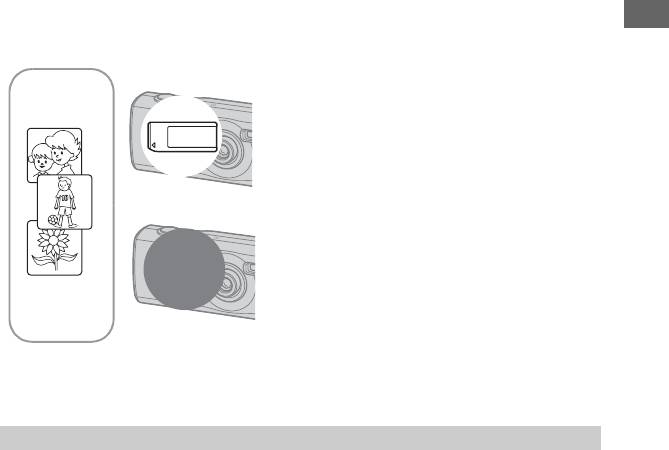
При отсутствии “Memory Stick” (запись во
внутреннюю память)
Фотоаппарат имеет внутреннюю память 32 Мбайта. Данная память является
несъемной. Во внутреннюю память можно записывать изображения, даже когда
в фотоаппарат не вставлена “Memory Stick”.
• Фильмы, для размера которых установлено значение [640(Высококач)], не могут
записываться во внутреннюю память.
Получение удовольствия от фотоаппарата
Когда вставляется карта памяти “Memory
Stick” (не входят в комплект)
[Запись]: Изображения записываются на “Memory
Stick”.
B
[Воспроизведение]: Воспроизводятся
изображения на “Memory Stick”.
[Меню, Установка и т.п.]: Возможно выполнение
различных функций с изображениями на
“Memory Stick”.
Когда не вставлена “Memory Stick”
Внутренняя
[Запись]: Изображения записываются на
память
внутреннюю память.
B
[Воспроизведение]: Воспроизводятся
изображения во внутренней памяти.
[Меню, Установка и т.п.]: Возможно выполнение
различных функций с изображениями во
внутренней памяти.
О данных изображений, сохраняемых во внутренней памяти
Рекомендуется один из следующих способов надежного резервного копирования
данных.
Резервное копирование данных на “Memory Stick”
Подготовьте “Memory Stick” с емкостью от 32 Mбайта, затем выполните
процедуру, описанную в разделе [Копировать] (стр. 47).
Резервное копирование данных на жесткий диск компьютера
Выполните процедуру, описанную на стр. 53 - 58, не вставляя “Memory Stick”
в фотоаппарат.
• Данные на “Memory Stick” невозможно скопировать во внутреннюю память.
• Подсоединив фотоаппарат к компьютеру с помощью кабеля USB, можно копировать
данные, сохраняемые во внутренней памяти, на компьютер, но нельзя копировать данные
с компьютера во внутреннюю память.
RU
21
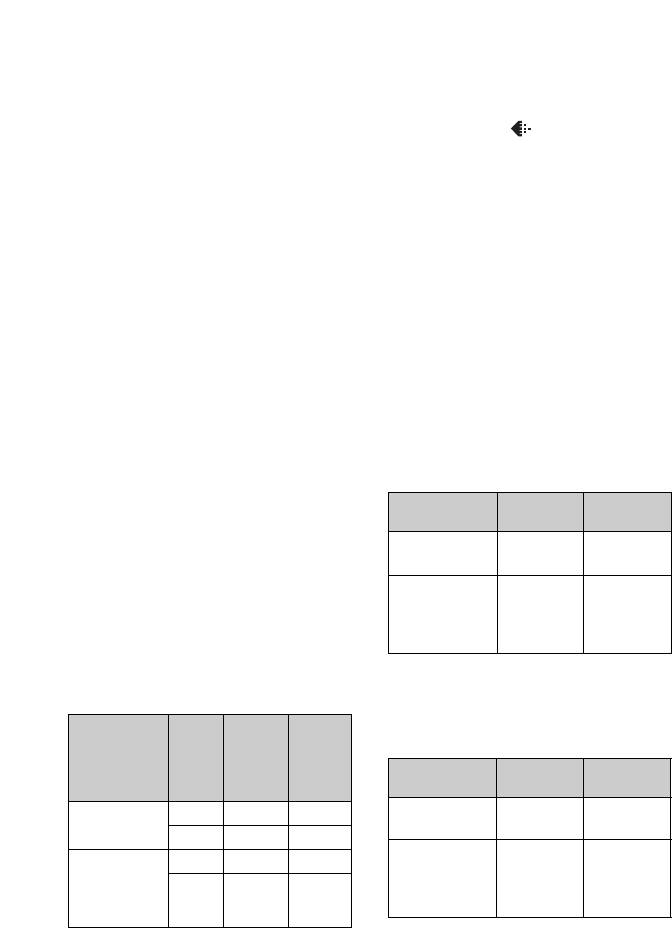
Срок службы батареи и количество изображений,
которые могут быть записаны/просмотрены
В таблицах приведен срок службы
• Съемка в следующих случаях:
батареи и приблизительное число
– Для параметра
(Качество изобр)
изображений, которые можно
установлено значение [Высококач].
записать или просмотреть во время
– Для параметра [Режим АФ]
съемки изображений в режиме
установлено значение [Один]
[Нормальн] с полностью
– Съемка через каждые 30 секунд
заряженными батареями при
– Увеличение поочередно
температуре 25°C. Количество
переключается между предельными
изображений, которое можно
значениями W и T
записать или просмотреть, следует
– Вспышка срабатывает каждый второй
раз
принимать во внимание при замене
карты памяти “Memory Stick” при
– Питание включается и выключается
через каждые десять раз
необходимости.
• Метод измерения основан на стандарте
Обратите внимание, что
CIPA
действительное количество может
(CIPA: Camera & Imaging Products
быть меньше, чем указанное,
Association)
в зависимости от условий
• Количество снимаемых изображений не
использования.
зависит от их размера.
• Количество изображений, которые могут
быть записаны/просмотрены, и срок
При просмотре неподвижных
службы батареи уменьшаются
изображений
в следующих условиях:
– Низкая температура окружающей
Кол.
Срок службы
Батарея
среды
изображений
батареи (мин.)
– При использовании вспышки
Щелочные
Приблиз.
Приблиз.
– Фотоаппарат включался и выключался
(в комплекте)
10600
530
много раз
– Частое использование увеличения
NH-AA-DA
Приблиз.
Приблиз.
(Ni-MH)
– Для параметра [Режим АФ]
13200
660
установлено значение [Монитор]
(не входит
– Низкий уровень заряда батареи
в комплект)
При съемке неподвижных
• Просмотр одиночных изображений
последовательно с интервалом примерно
изображений
в три секунды
Срок
Количеств
службы
Экран
о изобра-
При съемке фильмов
Батарея
батареи
ЖКД
жений
(мин.)
Экран ЖКД
Экран ЖКД
(Приблиз.)
Батарея
(Приблиз.)
включен
выключен
Щелочные
Вкл. 110 55
Щелочные
Приблиз.
Приблиз.
(в комплекте)
(в комплекте)
130 мин.
180 мин.
Выкл. 140 70
NH-AA-DA
Приблиз.
Приблиз.
NH-AA-DA
Вкл. 480 240
(Ni-MH)
240 мин.
290 мин.
(Ni-MH)
Выкл. 580 290
(не входит
(не входит
в комплект)
в комплект)
• Непрерывная съемка фильмов при
размере изображения [160]
RU
22
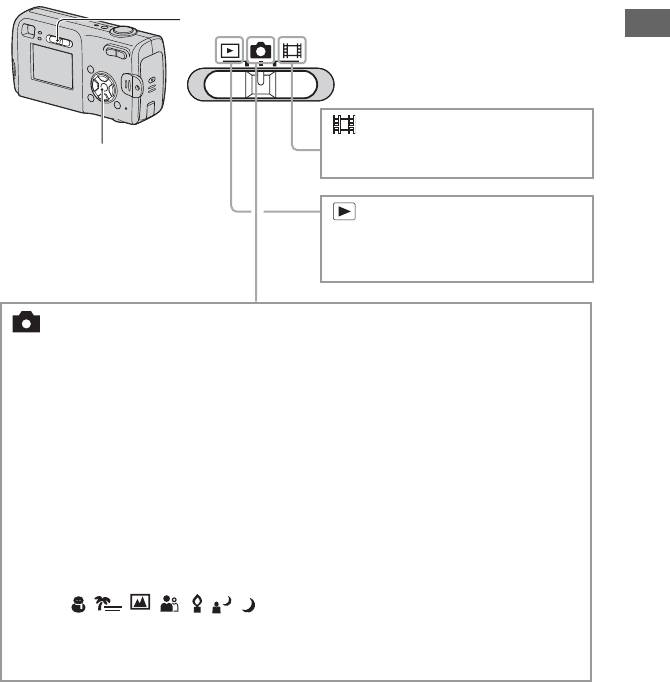
При помощи диска переключения режимов
Установите диск переключения режимов на нужную функцию.
Диск переключения режимов
Получение удовольствия от фотоаппарата
: Съемка фильмов
t пункт 5 в инструкции “Для
Кнопка управления
ознакомления в первую очередь”
: Воспроизведение/
Редактирование
(t пункт 6 в инструкции “Для
ознакомления в первую очередь”)
Режимы съемки неподвижных
изображений
:
Авто: Режим автонастройки
Позволяет выполнять простую съемку с автоматически
настраиваемыми параметрами. t
пункт 5 в инструкции “Для ознакомления
в первую очередь”
Программа (P): Режим съемки с использованием программной
автоматической регулировки
Позволяет Вам выполнять съемку с автоматической регулировкой
экспозиции (как скорости затвора, так и величины диафрагмы). Вы
также можете выбрать различные настройки при помощи меню
(Подробные сведения о доступных функциях приведены на
t стр. 26)
: Режим выбора сцены
Позволяет выполнять съемку с предварительно установленными
настройками в соответствии с условиями эпизода. t
пункт 5
в инструкции “Для ознакомления в первую очередь”
RU
23
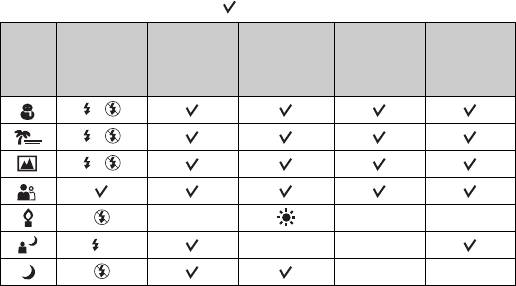
Выбор съемочного плана
Подробные сведения t пункт 5 в инструкции “Для ознакомления в первую
очередь”
Для подходящей съемки изображения в соответствии с условиями эпизода
сочетание функций определяется фотоаппаратом
( : можно выбрать нужную настройку)
Съемка
Искатель
нескольких
Уровень
Вспышка
Баланс белого
диапазона AФ
кадров/Серия
вспышки
изображений
/
/
/
Центр АФ — —
SL
Авто —
——
RU
24

Использование меню
Использование пунктов меню
Диск переключения
Кнопка v/V/b/B
режимов
Кнопка MENU
Кнопка z
Кнопка
управления
Использование меню
1 Включите питание и установите диск переключения режимов.
Доступные пункты различаются в зависимости от положения диска переключения
режимов положения (Фотоаппарат) в меню.
2 Нажмите кнопку MENU для отображения меню.
3 Выберите нужный пункт меню
400
с помощью кнопки b/B на кнопке
200
100
управления.
80
Авто
• Если нужный пункт не видно, удерживайте
ISO
нажатой кнопку b/B, пока он не появится на
WB
ISO
экране.
• Нажмите кнопку z после выбора пункта,
при диске переключения режимов,
установленном в положение .
4 Выберите настройку с помощью кнопки v/V.
Выбранная Вами настройка будет увеличена и установлена.
5 Нажмите кнопку MENU для выключения меню.
• Если существуют пункты, которые не отображаются, на границах того места, где обычно
появляются пункты меню, появится значок v/V. Для отображения пункта, который не
отображается, выберите значок с помощью кнопки управления.
• Вы не сможете выбрать пункты, которые выделены серым цветом.
RU
25

Подробные сведения
об операции
t
стр. 25
Пункты меню
Доступные пункты меню различаются в зависимости от положения диска
переключения режимов. На экране отображаются только доступные пункты.
( : доступный)
Положение диска переключения режимов:
Выбор
Авто Программа
съемочного
плана
Меню для съемки
(стр. 27)
(EV) — —
9 (Фокус) — —
WB (Баланс белого) — —
ISO — — —
(Качеств изобр) — — —
Mode (Режим ЗАПИСИ) — —
M
(Интервал) —
*
——
(Уров. вспышки) —
*
——
PFX (Эффекты изобр) — —
(Насыщен) — — — —
(Контраст) — — — —
(Резкость) — — — —
(Установка) —
Меню для просмотра
(стр. 33)
(Папка) — — — —
- (Защитить) — — — —
DPOF — — — —
(Печатать) — — — —
(Слайд) — — — —
(Изм размер) — — — —
(Поворачив) — — — —
(Разделить) — — — —
(Установка) — — — —
Подгонка** ————
* Выбор ограничивается в соответствии с режимом сцены (стр. 24).
** Доступен только во время воспроизведения увеличенного изображения.
RU
26
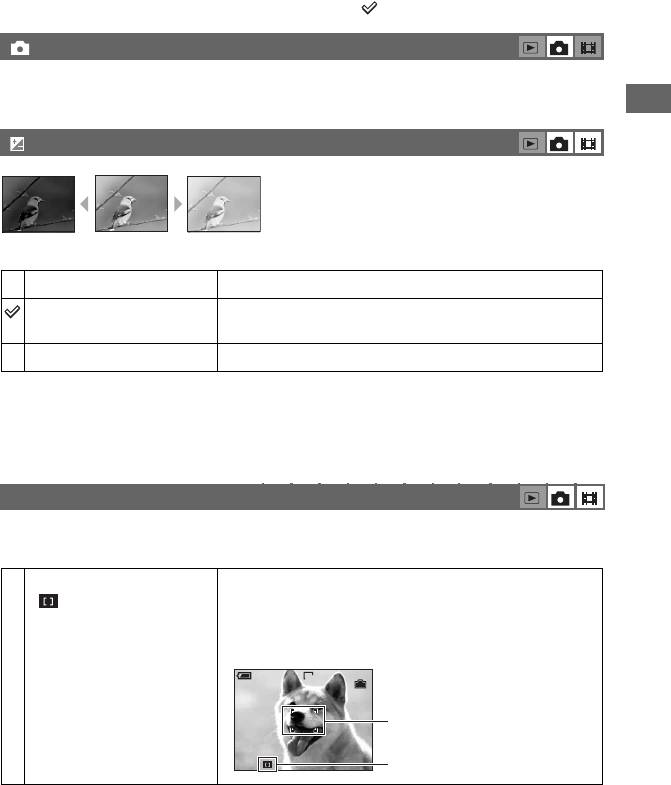
Подробные сведения
об операции
t
стр. 25
Меню съемки
Настройки по умолчанию отмечены с помощью .
(Фотоаппарат)
Выберите режим съемки неподвижного изображения
t стр. 23, пункт 5
в инструкции “Для ознакомления в первую очередь”
Использование меню
(EV)
Регулирует экспозицию вручную.
В направлении – В направлении +
M
+2.0EV
В направлении +: Делает изображение более ярким.
0EV
Экспозиция автоматически определяется
фотоаппаратом.
m
–2.0EV
В направлении –: Делает изображение более темным.
• Подробные сведения по экспозиции t стр. 10
• Величина компенсации может быть установлена с интервалом в 1/3EV.
• Если съемка объекта выполняется в крайне ярких или темных условиях или же
используется вспышка, регулировка экспозиции может быть неэффективной.
9
(Фокус)
Вы можете изменить способ фокусировки. Используйте меню, когда трудно
получить надлежащий фокус в режиме автоматической фокусировки.
Центр АФ
Автоматически выполняет фокусировку на объект,
()
расположенный возле центра кадра.
• Использование совместно с функцией фиксации АФ
позволяет выполнять съемку в нужной композиции
изображения.
VGA
FINE
P
98
Рамка искателя диапазона
AФ
Индикатор рамки искателя
S AF
диапазона AФ
RU
27
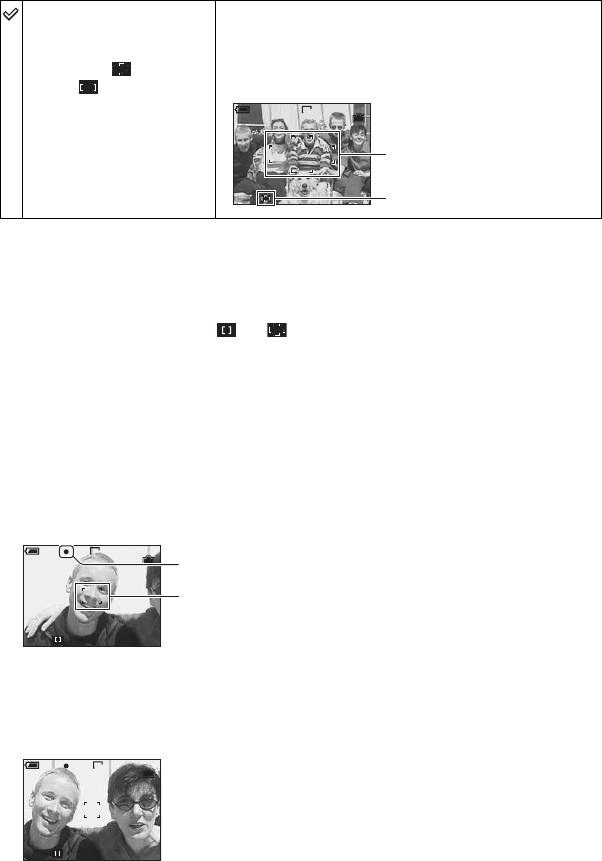
Подробные сведения
об операции
t
стр. 25
Мульти АФ
Автоматически выполняет фокусировку на объект,
(Многоточечная АФ)
расположенный во всех диапазонах кадра
(Неподвижное
видоискателя.
изображение )
• Этот режим удобен, когда объект находится не
(Фильм )
в центре кадра.
VGA
FINE
98P
Рамка искателя диапазона
AФ
Индикатор рамки искателя
S AF
диапазона AФ
• АФ означает автоматическую фокусировку.
• Когда Вы снимаете фильм, рекомендуется режим [Мульти АФ], поскольку
автофокусировка работает даже при определенной вибрации.
• Если Вы используете функции [Цифров увелич] или [Подсветка AФ], приоритет движения
автофокусировки отдается объектам, находящимся вблизи или в центре кадра. В данном
случае будет мигать индикатор или , а рамка искателя диапазона AФ не
отображается.
• Некоторые настройки не могут быть выбраны в зависимости от режима сцены t стр. 24
z Если объект находится вне фокуса
При выполнении съемки объекта, находящегося на границе кадра (или экрана), или при
использовании функции [Центр АФ] фотоаппарат может не выполнить фокусировку на
объект, находящийся на границе кадра. В подобном случае поступайте следующим образом.
1 Перекомпонуйте снимок таким образом, чтобы объект находился в центре
искателя диапазона АФ, и нажмите кнопку затвора наполовину вниз для
выполнения фокусировки на объект (блокировка АФ).
VGA
FINE
98P
Индикатор фиксации AЭ/AФ
Рамка искателя диапазона AФ
S AF
F2.8 30
До тех пор, пока Вы не нажмете кнопку затвора полностью вниз, Вы можете
повторять процедуру столько раз, сколько хотите.
2 Когда индикатор фиксации AЭ/AФ перестанет мигать и загорится, вернитесь
к полностью составленному снимку, и полностью нажмите кнопку затвора вниз.
VGA
FINE
P
98
S AF
F2.8 30
RU
28
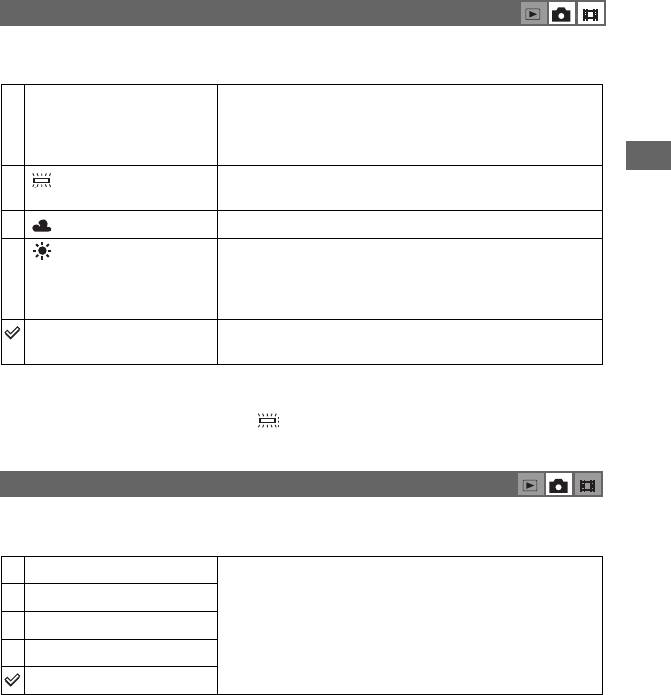
Подробные сведения
об операции
t
стр. 25
WB (Баланс белого)
Регулирует цветовые тона в соответствии с условиями освещения в ситуации,
например, когда цвета изображения выглядят странно.
n
(Лампа накаливания)
Выполняет регулировку для мест, в которых условия
освещения быстро изменяются, как, например,
танцевальный зал, или при ярком освещении, как,
например, фотостудия.
(Флуоресцентный)
Выполняет регулировку для флуоресцентного
Использование меню
W
освещения.
(Облачный)
Выполняет регулировку для облачного неба.
(Дневной свет)
Выполняет регулировку для открытого воздуха, при
съемке ночных сцен, неоновых знаков, фейерверков,
или восхода солнца, или условий до и после захода
солнца.
Авто
Выполняет регулировку баланса белого
автоматически.
• Подробные сведения о [WB] t стр. 11.
• При мерцающем флуоресцентном освещении функция баланса белого может не работать
правильно, даже если выбрать режим (Флуоресцентный).
• Некоторые настройки не могут быть выбраны в зависимости от режима сцены t стр. 24
ISO
Выбирает чувствительность к световому потоку в единицах ISO. Чем больше
число, тем выше чувствительность.
400
Выберите большое число при съемке в темных
местах, или при съемке объекта, движущегося
200
с высокой скоростью, или выберите маленькое число
100
для получения высокого качества изображения.
80
Авто
• Подробные сведения по чувствительности [ISO] t стр. 10
• Имейте в виду, что по мере увеличения показателя чувствительности ISO имеется
тенденция к усилению зашумленности изображения.
• В режиме сцены для [ISO] устанавливается значение [Авто].
RU
29
B
W
B
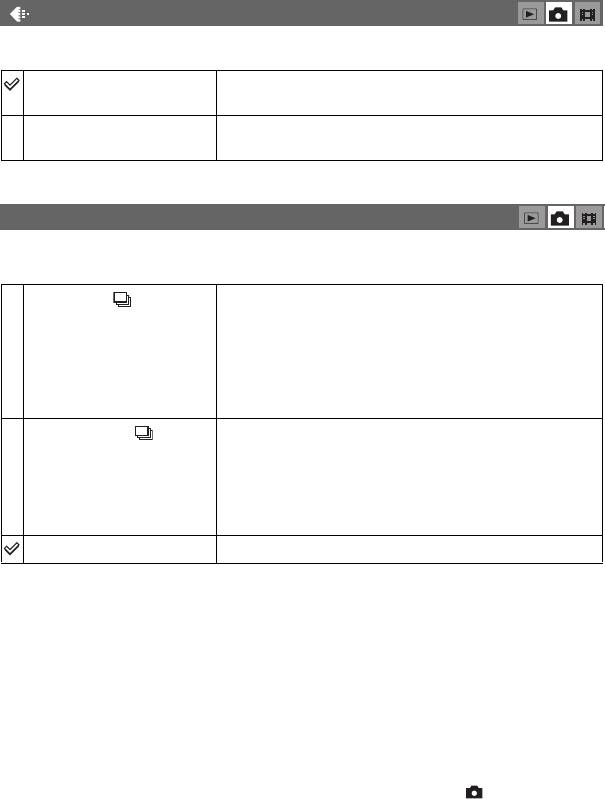
Подробные сведения
об операции
t
стр. 25
(Качеств изобр)
Выбирает качество изображения.
Высококач (FINE)
Выполняется запись с высоким качеством (низкая
степень сжатия).
Стандарт. (STD)
Выполняется запись со стандартным качеством
(высокое сжатие).
• Подробные сведения о качестве изображения t стр. 11
Mode (Режим ЗАПИСИ)
Выбирает, будет ли фотоаппарат выполнять непрерывную съемку при нажатии
Вами кнопки затвора, или нет.
Серия изобр ( )
M
Выполняется запись 16 кадров последовательно
в виде файла неподвижного изображения при
нажатии Вами кнопки затвора.
• Это удобно, например, для проверки Вашей формы
в спортивных упражнениях.
• Вы можете выбрать интервал затвора серии
изображений в режиме [Интервал] (стр. 31).
Кратк.сер.изобр ( )
Выполняется запись максимального количества
изображений последовательно (см. приведенную
ниже таблицу) при нажатии Вами и удерживании
нажатой кнопки затвора.
• Когда индикация “Выполнение записи” исчезнет, Вы
сможете выполнять съемку следующего изображения.
Нормальн
Непрерывная съемка не выполняется.
О пункте [Серия изобр]
• Вы можете воспроизводить изображения, снятые в режиме [Серия изобр], при помощи
следующей процедуры.
– Для приостановки/возобновления: Нажмите кнопку z на кнопке управления.
– Для покадрового воспроизведения: Нажмите кнопку b/B в режиме паузы. Нажмите
кнопку z для возобновления последовательного воспроизведения.
• Вы не можете использовать следующие функции в режиме [Серия изобр]:
– Интеллектуальное масштабирование
–Вспышка
– Вставка даты и времени
– Разделение серии изображений, снятых с помощью функции [Серия изобр]
– Удаление кадра из серии изображений, снятых с помощью функции [Серия изобр]
– Установка интервала кадров в режим, отличный от [1/30], когда для (Фотоаппарат)
установлено значение [Авто].
• При воспроизведении серии изображений, снятых в режиме [Серия изобр], при помощи
компьютера или фотоаппарата, не оснащенного функцией серии изображений,
изображение отображается в виде одиночного изображения с 16 кадрами.
RU
30
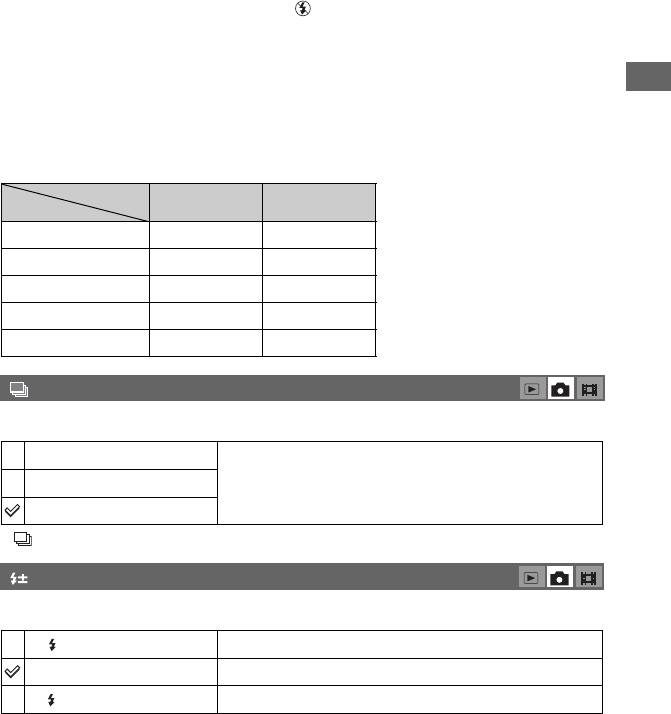
Подробные сведения
об операции
t
стр. 25
• Размер изображения для изображений, снятых в режиме [Серия изобр], составляет 1М.
• Вы, возможно, не сможете выполнить съемку изображений в режиме [Серия изобр]
в зависимости от режима сцены (стр. 24).
О пункте [Кратк.сер.изобр]
• В установках фотовспышки выбран режим (Фотовспышка отключена).
• При выполнении записи с помощью таймера автоспуска записывается серия из максимум
пяти изображений.
• При низком уровне заряда батареи или при заполненной внутренней памяти или “Memory
Stick” функция [Кратк.сер.изобр] остановится.
• Вы, возможно, не сможете выполнить съемку изображений в режиме [Кратк.сер.изобр]
Использование меню
в зависимости от режима сцены (стр. 24).
Максимальное количество непрерывных снимков
(Единицы: изображения)
Качество
Размер
Высококач Стандарт
4M 4 6
3:2 4 6
3M 4 7
1M 10 18
VGA (Эл почта) 30 30
M
(Интервал)
Выбирает интервал кадров в режиме [Серия изобр] (стр. 30).
1/7,5 (1/7,5")
• Данная настройка не может быть выполнена, если для
параметра [Mode] (Режим ЗАПИСИ) в меню
1/15 (1/15")
установлено значение, отличное от [Серия изобр]
(стр. 30).
1/30 (1/30")
• (Интервал) не отображается на экране при некоторых режимах сцены t стр. 24
M
(Уров. вспышки)
Регулирует яркость света вспышки.
+ ( +)
В направлении +: Повышает уровень вспышки.
Нормальн
– ( –)
В направлении –: Понижает уровень вспышки.
• Для изменения режима вспышки t пункт 5 в инструкции “Для ознакомления в первую
очередь”
• Некоторые настройки не могут быть выбраны в зависимости от режима сцены t стр. 24
RU
31
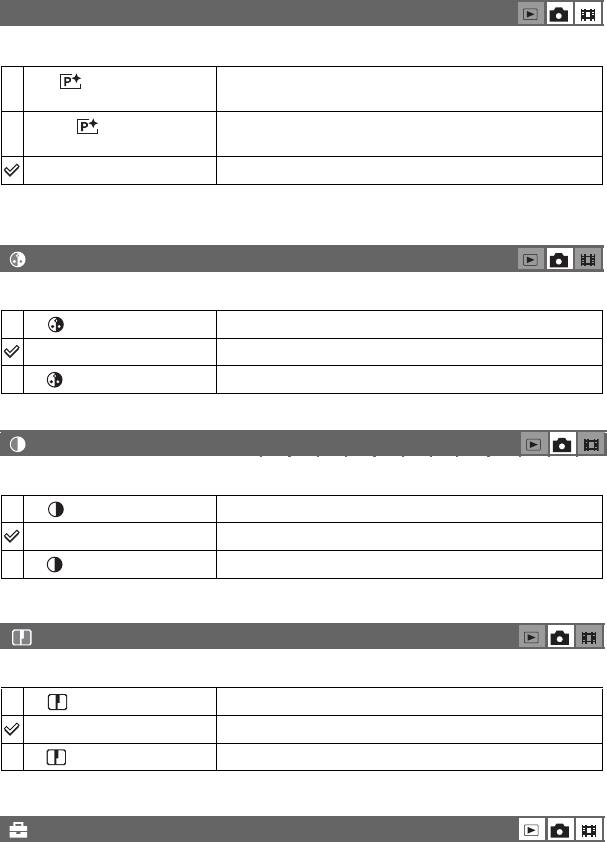
Подробные сведения
об операции
t
стр. 25
PFX (Эффекты изобр)
Позволяет Вам выполнять съемку объекта со специальными эффектами.
Ч/Б ( )
Выполняется запись изображения в монохромном
(черно-белом) режиме.
Сепия ( )
Выполняется запись изображения в режиме сепия
(наподобие старой фотографии).
Выкл
Без эффектов.
• Данная настройка не сохраняется при выключении питания.
(Насыщен)
Регулирует насыщенность изображения.
+ ( )
В направлении +: Повышает яркость цвета.
Нормальн
– ( )
В направлении –: Делает цвет более темным.
(Контраст)
Регулирует контрастность изображения.
+ ( )
В направлении +: Увеличивает контрастность.
Нормальн
– ( )
В направлении –: Уменьшает контрастность.
(Резкость)
Регулирует четкость изображения.
+ ( )
В направлении +: Повышает резкость изображения.
Нормальн
– ( )
В направлении –: Смягчает изображение.
(Установка)
RU
См. стр. 40.
32
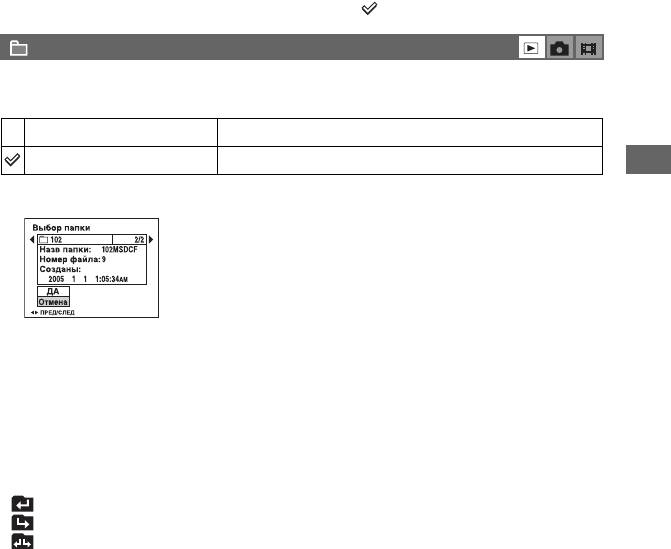
Подробные сведения
Меню просмотра
об операции
t
стр. 25
Настройки по умолчанию отмечены с помощью .
(Папка)
Выбор папки с изображениями для воспроизведения (только при использовании
“Memory Stick”).
ДА
См. процедуру, приведенную ниже.
Отмена
Отменяет выбор.
Использование меню
1 Выберите нужную папку с помощью кнопки b/B на кнопке управления.
2 Выберите [ДА], нажав кнопку v, затем нажмите кнопку z.
z О пункте [Папка]
Фотоаппарат сохраняет изображения в указанной папке карты памяти “Memory Stick”
(стр. 46). Вы можете изменить папку или создать новую.
• Для создания новой папки t [Созд папку ЗАПИСИ] (стр. 46)
• Для изменения папки для записи изображений t [Изм папку ЗАПИСИ] (стр. 47)
• Если на карте памяти “Memory Stick” создано несколько папок, и отображается первое
либо последнее изображение в папке, появится следующий индикатор.
: Переход к предыдущей папке.
: Переход к следующей папке.
: Переход либо к предыдущей папке, либо к следующей папке.
RU
33
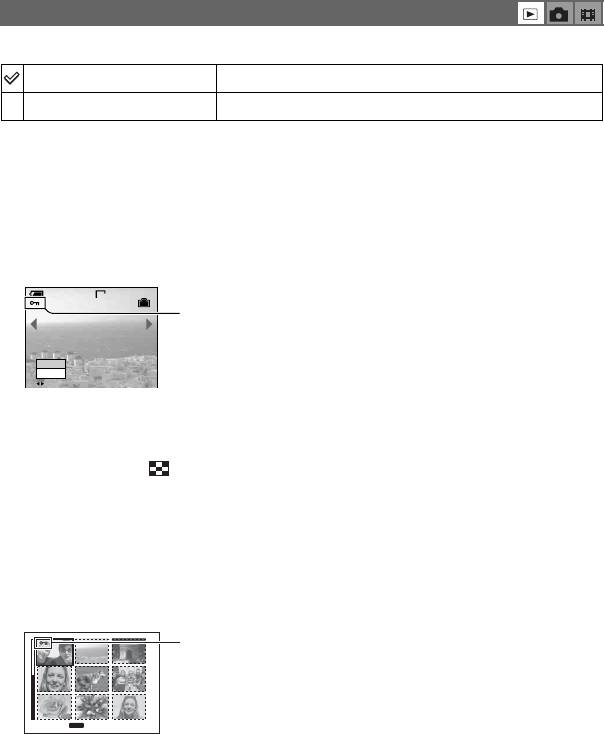
Подробные сведения
об операции
t
стр. 25
-
(Защитить)
Предохраняет изображения от случайного стирания.
Защитить (
-
)
См. процедуру, приведенную ниже.
Выход
Выходит из функции защиты.
Для защиты изображений в режиме одиночного изображения
1 Отображает изображение, которое Вы хотите защитить.
2 Нажмите кнопку MENU для отображения меню.
3 Выберите пункт [-] (Защитить) с помощью кнопки b/B на кнопке управления,
затем нажмите кнопку z.
Изображение будет защищено, и индикатор
-
(Защитить) появится на
изображении.
VGA
2/9
-
Защитить
Выход
ПРЕД/СЛЕД
4 Для защиты других изображений выберите нужное изображение с помощью
кнопки b/B, затем нажмите кнопку z.
Для защиты изображений в индексном режиме
1 Нажмите кнопку (индекс) для отображения индексного экрана.
2 Нажмите кнопку MENU для отображения меню.
3 Выберите пункт [-] (Защитить) с помощью кнопки b/B на кнопке управления,
затем нажмите кнопку z.
4 Выберите параметр [Выбор] с помощью кнопки v/V, затем нажмите z.
5 Выберите изображение, которое Вы хотите защитить, с помощью кнопок v/V/b/B,
затем нажмите кнопку z.
На выбранном изображении появится зеленый индикатор -.
- (зеленый)
•
ВЫБОР
MENU
К СЛЕДУЮЩ
6 Повторите пункт 5, чтобы защитить другие изображения.
7 Нажмите кнопку MENU.
8 Выберите параметр [ДА] с помощью кнопки B, затем нажмите кнопку z.
Индикатор
-
высветится белым цветом. Выбранные изображения будут защищены.
• Для защиты всех изображений в папке выберите параметр [Все в папке] в пункте 4,
и нажмите кнопку z. Выберите параметр [Вкл] с помощью кнопки B, затем нажмите
RU
кнопку z.
34
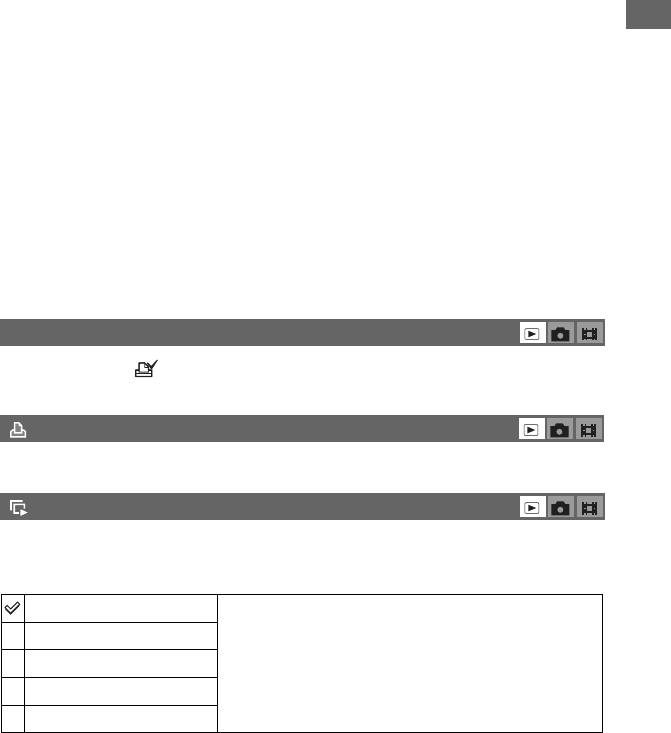
Подробные сведения
об операции
t
стр. 25
Для отмены защиты
В однокадровом режиме
Нажмите кнопку z в пункте 3 или 4 “Для защиты изображений в режиме
одиночного изображения”.
В индексном режиме
1 Выберите изображение, для которого Вы хотите снять защиту, в пункте
5
подраздела “
Для защиты изображений в индексном режиме”.
2 Нажмите кнопку z для изменения цвета индикатора - на серый.
Использование меню
3 Повторите приведенную выше операцию для всех изображений, с которых
снимается защита.
4 Нажмите кнопку MENU, выберите [ДА] с помощью кнопки B, затем нажмите
кнопку z.
Для отмены защиты всех изображений в папке
Выберите параметр [Все в папке] в пункте 4 подраздела “Для защиты
изображений в индексном режиме”, и нажмите кнопку
z. Выберите параметр
[Выкл] с помощью кнопки
B, затем нажмите кнопку z.
• Учтите, что форматирование носителя записи удаляет все данные, находящиеся на
носителе, даже если изображения защищены, и восстановить эти изображения после
удаления будет невозможно.
• Для защиты изображения может понадобиться некоторое время.
DPOF
Добавляет метку (Заказ печати) на изображения, которые Вы хотите
напечатать (стр. 71).
(Печатать)
См. стр. 67.
(Слайд)
Воспроизводит записанные изображения по порядку (Демонстрация слайдов).
Интервал
3 сек
Устанавливает интервал демонстрации слайдов.
5 сек
10 сек
30 сек
1 мин
RU
35
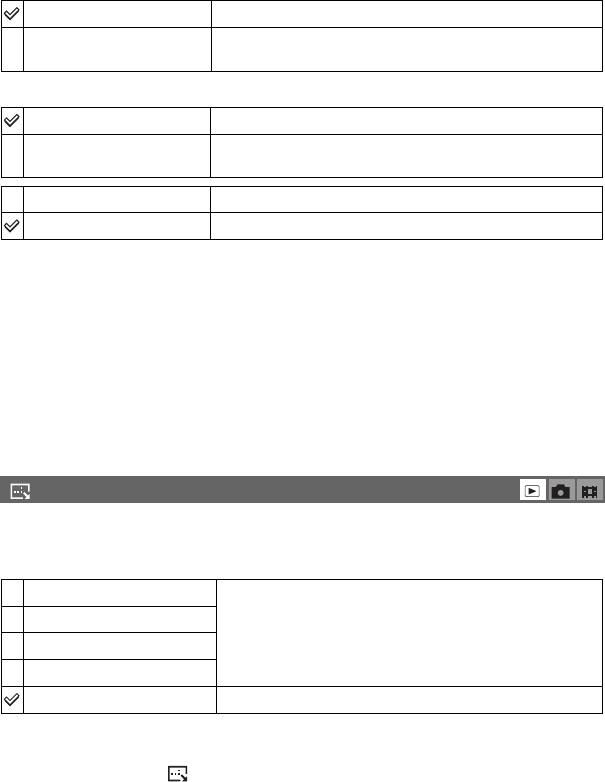
Подробные сведения
об операции
t
стр. 25
Изображение
Папка
Воспроизводятся все изображения в выбранной папке.
Все
Воспроизводятся все изображения, записанные на
карте памяти “Memory Stick”.
Повтор
Вкл
Воспроизводятся изображения по непрерывному циклу.
Выкл
После воспроизведения всех изображений
демонстрация слайдов завершится.
Начать
См. процедуру, приведенную ниже.
Отмена
Отменяет демонстрацию слайдов.
1 Выберите параметр [Интервал], [Изображение] и [Повтор] с помощью кнопок v/V/
b/B на кнопке управления.
2 Выберите [Начать] с помощью кнопки V/B, затем нажмите кнопку z.
Начнется демонстрация слайдов.
Для завершения демонстрации слайдов нажмите кнопку z, выберите команду [Выход]
с помощью кнопки B, затем нажмите кнопку z.
• Во время демонстрации слайдов Вы можете отображать предыдущее/следующее
изображение с помощью кнопки b/B.
• Время [Интервал] является ориентировочным и может отличаться в зависимости от
размера изображения и т.п.
(Изм размер)
Вы можете изменить размер записанного изображения (изменение размера)
и сохранить его в новом файле. Исходное изображение будет сохранено даже
после изменения размера.
4M
Задаваемый размер является ориентировочным.
t пункт 4 в инструкции “Для ознакомления
3M
в первую очередь”
1M
VGA
Отмена
Отменяет изменение размера.
1 Отобразите изображение, размер которого Вы хотите изменить.
2 Нажмите кнопку MENU для отображения меню.
3
Выберите параметр [ ] (Изм размер) с помощью кнопки
b
/
B
, затем нажмите
кнопку
z
.
4 Выберите нужный размер с помощью кнопок v/V, затем нажмите кнопку z.
Изображение с измененными размерами будет записано в папку для записи как
самый новый файл.
RU
36
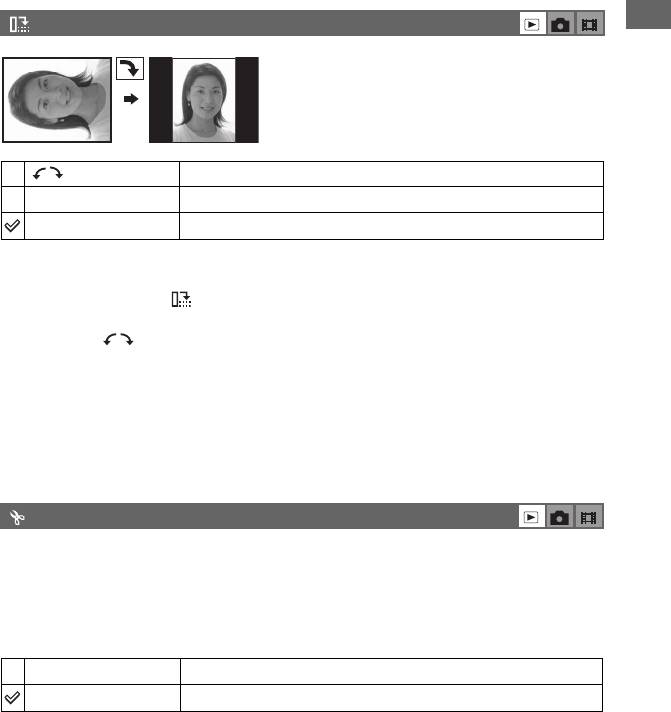
Подробные сведения
об операции
t
стр. 25
• Подробные сведения о [Размер изобр] t пункт 4 в инструкции “Для ознакомления
в первую очередь”
• Вы не можете изменить размер фильмов или изображений [Серия изобр].
• При изменении от небольшого размера до большого размера качество изображения
ухудшается.
• Вы не можете изменить размер изображения с соотношением сторон 3:2.
• Когда Вы изменяете размер изображения формата 3:2, верхний и нижний черные участки
будут отображаться на изображении.
(Поворачив)
Использование меню
Поворот неподвижного изображения.
Поворот изображения. См. процедуру, приведенную ниже.
ДА
Определение поворота. См. процедуру, приведенную ниже.
Отмена
Отменяется поворот.
1 Отобразите изображение, которое нужно повернуть.
2 Нажмите кнопку MENU для отображения меню.
3 Выберите параметр [ ] (Поворачив) с помощью кнопки b/B на кнопке
управления, затем нажмите кнопку z.
4 Выберите [
], нажав кнопку v, затем поверните изображение с помощью
кнопок b/B.
5 Выберите параметр [ДА] с помощью кнопки v/V, затем нажмите z.
• Вы не можете поворачивать защищенные изображения, фильмы или изображения [Серия
изобр].
• Вам, возможно, не удастся поворачивать изображения, снятые другими фотоаппаратами.
• При просмотре изображений на компьютере информация о повороте изображения может
не отражаться в зависимости от программного обеспечения.
(Разделить)
Сокращает фильмы или удаляет ненужные участки фильмов. Рекомендуется
использовать эту функцию, если емкости внутренней памяти или карты памяти
“Memory Stick” недостаточно, или если Вы вкладываете фильмы в сообщения
электронной почты.
• Обратите внимание, что исходный фильм удаляется, и что его номер пропускается. Также
отметьте, что Вы не сможете восстановить файлы после того, как Вы их сократите.
ДА
См. процедуру, приведенную ниже.
Отмена
Разделение отменяется.
RU
37
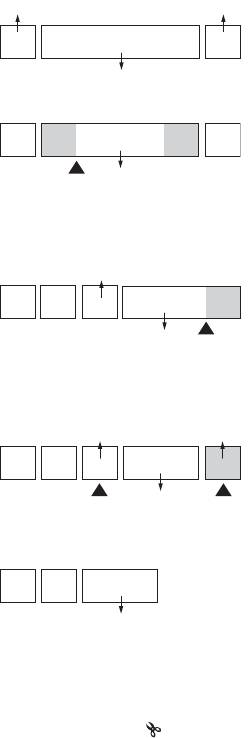
Подробные сведения
об операции
t
стр. 25
Пример: Сокращение фильма под номером 101_0002
В данном разделе описан пример разделения фильма под номером 101_0002
и удаления его в следующей файловой конфигурации.
101_0001
101_0003
1
2
3
101_0002
1 Сокращение эпизода A.
1
2
3AB
101_0002
Разделить
Фильм 101_0002 разделяется на фильмы 101_0004 и 101_0005.
2 Сокращение эпизода B.
101_0004
123 B
A
101_0005
Разделить
Фильм 101_0005 разделяется на фильмы 101_0006 и 101_0007.
3 Удаление эпизодов A и B, если они не нужны.
101_0004 101_0007
13
AB2
101_0006
Удалить Удалить
4 Остаются только нужные эпизоды.
13
2
101_0006
Процедура
1 Отобразите фильм, который нужно разделить.
2 Нажмите кнопку MENU для отображения меню.
3 Выберите параметр [ ] (Разделить) с помощью кнопки b/B на кнопке управления,
затем нажмите кнопку z.
4 Выберите [ДА], нажав кнопку v, затем нажмите кнопку z.
Начнется воспроизведение фильма.
RU
38

Подробные сведения
об операции
t
стр. 25
5 Нажмите кнопку z в нужной точке сокращения.
6
STD
40
Pазделить
00:00:02
Точка
разделения
ДА
Отмена
Выход
• Если Вы хотите отрегулировать точку сокращения, выберите команду [c/C]
(кадр назад/вперед) и отрегулируйте точку сокращения при помощи кнопки b/B.
• Если Вы хотите изменить точку сокращения, выберите параметр [Отмена].
Использование меню
Воспроизведение фильма начнется снова.
6 Выберите [ДА] с помощью кнопки v/V, и нажмите кнопку z.
7 Выберите [ДА], нажав кнопку v, затем нажмите кнопку z.
Произойдет сокращение фильма.
• Сокращенным фильмам присваиваются новые номера, затем они записываются как самые
новые файлы в выбранную папку для записи.
• Вы не сможете сократить следующие типы изображений.
– Технические характеристики
– Фильмы, недостаточно длинные для сокращения (короче примерно двух секунд)
– Защищенные фильмы (стр. 34)
(Установка)
См. стр. 40.
Подгонка
Запись увеличенного изображения (
t пункт 6 в инструкции “Для
ознакомления в первую очередь”) в качестве нового файла
.
Подгонка
См. процедуру, приведенную ниже.
Возврат
Отмена обрезки.
1 Нажмите кнопку MENU (во время воспроизведения увеличенного изображения
для открытия меню.
2 Выберите [Подгонка] с помощью B на кнопке управления, затем нажмите z.
3 С помощью v/V выберите размер изображения и нажмите z.
Изображение запишется и снова появится исходное изображение.
• Обрезанное изображение запишется в качестве самого нового файла в выбранную папку
записи, а исходное изображение будет сохранено.
• Качество обрезанных изображений может ухудшаться.
• Обрезка изображения до формата 3:2 невозможно.
• Обрезать изображения в режиме быстрого просмотра невозможно.
RU
39
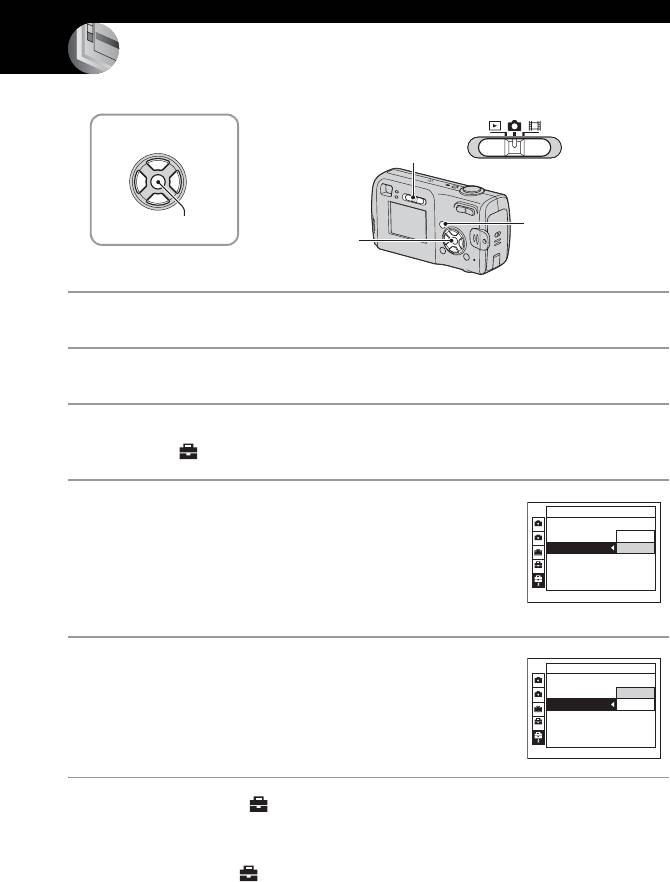
Использование экрана установки
Использование параметров установки
Вы можете изменить настройки по умолчанию при помощи экрана установки.
Кнопка v/V/b/B
Диск переключения
режимов
Кнопка z
Кнопка MENU
Кнопка
управления
1 Включите питание.
2 Нажмите кнопку MENU для отображения меню.
3 Нажмите кнопку B на кнопке управления для выбора
параметра (Установка).
4 Нажимайте кнопки v/V/b/B на
Установка 2
кнопке управления для выбора
1
Номер
файла
:
2
Подсоед USB:
ДА
параметра, который необходимо
Устан
часов
:
Отмена
установить.
1
Рамка выбранного пункта приобретет
желтый цвет.
5 Нажмите кнопку z для ввода
Установка 2
настройки.
1
Номер
файла
:
2
Подсоед
USB:
ДА
Устан
часов
:
Отмена
1
Для отключения экрана (Установка) нажмите кнопку MENU.
Чтобы вернуться к меню из экрана установки, несколько раз нажмите b на
кнопке управления.
Для отмены настройки (Установка)
Выберите параметр [Отмена], если он появится, затем нажмите кнопку z на
кнопке управления. Если он не появляется, выберите еще раз предыдущую
настройку.
• Эта установка сохранится в памяти даже после выключения питания.
RU
40


